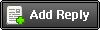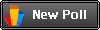Muchas veces nos encontramos con el problema de que nuestro ordenador funciona lento. Puede suceder que el Inicio del sistema tome mucho tiempo o de que todas las operaciones de la PC funcionan de manera lenta en general.
Uno de los síntomas que podemos notar es que al reproducir archivos mutlimedia (videos, archivos mp3, etc) y al mismo tiempo intentar usar otros programas, el audio o la película se corte o demore. Otras veces es el mismo sistema operativo quien informa de la falta de memoria en el sistema mediante mensajes.
Frecuentemente las causas que generen lentitud en nuestra PC pueden ser fácilmente solucionadas y aquí vamos a dar consejos para aumentar al máximo el rendimiento y velocidad de nuestro sistema.
Todos estos consejos están pensados para que nuestro ordenador recupere la potencia perdida y para evitar arranques lentos y no tener dificultad al abrir programas o al copiar o pegar archivos.
Verificar el disco duro
Lo primero que hay que verificar es si nuestro disco posee suficiente espacio libre. Para ello hay que seleccionar MI PC y pulsar el botón derecho del mouse y seleccionar Propiedades. De esta forma sabremos cuál es la capacidad de la que disponemos.
Además es necesario defragmentar el disco duro con frecuencia para evitar demoras en el sistema (ir a Accesorios, Herramientas de Sistema, Defragmentar disco duro) Esto ayuda a mejorar considerablemente la velocidad para localizar los los datos y abrir archivos mas rápido ya que se aprovecha al máximo el espacio eliminando los espacios libres.
Los archivos temporales ocupan un lugar y muchas veces no se eliminan completamente. Desde el Internet Explorer tenemos la opción de Eliminar los archivos temporales de internet, pero muchas veces esto no es suficiente por lo que recomendamos eliminarlos directamente desde la carpeta TEMP. En ella se guarda información que necesitan determinados programas durante su ejecución o instalación.
Contar con memoria suficiente
Es muy importante contar con suficiente memoria RAM (Random Access Memory o Memoria de Acceso Aleatorio) para aprovechar al máximo la capacidad de nuestro procesador. Si contamos con el procesador mas rápido del mercado pero no lo aprovisionamos de suficiente memoria RAM no obtendremos buenos resultados.
En la actualidad los sistemas operativos y los programas necesitan cada vez mas mayor cantidad de memoria. Por ejemplo para que Windows XP funcione correctamente se recomienda contar con 128 Mbs o 256 Mbs. Esto es mucha mas memoria de la que necesitaba Windows 98 (que con 64 Mbs respondía mas que bien).
Otro problema puede suceder debido a que algunos programas ocupan una porción de la memoria para almacenar datos que necesitan para su funcionamiento. Al cerrarlos esta memoria que ocupaban se libera pero en muchos casos esto no sucede (a veces se hace necesario reiniciar Windows para liberar la memoria). Pero también podemos indentificar cuanta memoria ocupa una aplicación ejecutando el Administrador de tareas (presionando CTRL + ALT + DEL) y mirar en la solapa Procesos. Windows también permite mediante la modificación de la Configuración de la memoria virtual, asignar una porción vacía del disco rígido para que funcione como memoria RAM. Si no contamos con suficiente memoria RAM experimentaremos lentitud y dificultad al usar la PC.
En el caso de ordenadores antiguos o con muy poca memoria RAM existen consejos prácticos como quitar las fotografías del fondo de pantalla o suprimir las convinaciones de sonido de Windows para ahorrar recursos del sistema.
Remover los programas innecesarios
Muchos programas se abren de manera automática al iniciar Windows generando lentitud en el ordenador y consumiendo memoria. Por lo general muchos de estos programas no son necesarios (por ejemplo los programas de mensajería instantánea como Messenger o programas para bajar archivos como el Ares o el Emule, etc.) Estas aplicaciones usualmente se ubican a la derecha de la barra de tareas y usted puede cerrarlas o configurarlas para que no se inicien con Windows. Algunos programas que se inician automáticamente con Windows son realmente necesarios como los Antivirus por lo que no debemos modificar su configuración. Para realizar modificaciones en el Inicio debemos escribir "msconfig" en Ejecutar y acceder a la solapa "Inicio". Debemos estar concientes de qué items dejar seleccionados para no afectar el correcto funcionamiento de la PC.
Se recomienda desinstalar aquellos programas que no utilicemos o que sean superfluos. Para ello debemos hacerlo correctamente con "Agregar o Quitar Programas" desde el Panel de Control. Antes de desinstalar alguna aplicación debemos estar seguros de que se trata de programas inútiles que no afectarán al sistema, de lo contrario se recomienda no realizar cambios.
Eliminar programas malignos
La lentitud que experimentamos al trabajar en nuestra computadora muchas veces puede deberse a la presencia de virus o spywares (programas espías) que ocupan recursos del sistema sin que nos demos cuenta. Es muy importante librarse de todos aquellos programas malignos ya que actualmente existen potentes herramientas para limpiar nuestra PC.
La herramienta básica son los Antivirus, los que deben estar instalados de manera permanente en nuestro sistema y además tenerlos actualizados de forma periódica. Aquí encontraras 2 Antivirus gratuitos, escoja el que mas le guste.
Básicamente es todo lo que hay que saber para poder hacer nuestra pc mas rápida, cave mencionar que estos procedimientos pueden ser elaborados por cualquier persona sin conocimientos amplios de Informática.
Su aún así crees que no podrás intenta utilizando:
CCleaner
CCleaner es una herramienta de limpieza y optimización del sistema y mejora de la privacidad gratuíto (freeware). Elimina archivos sin utilizar del sistema, permitiendo a Windows correr más rápido y liberando valioso espacio en el disco duro. También limpia rastros de tus actividades en línea como tu historial de internet. Adicionalmente contiene un limpiador de registro repleto de opciones. Pero lo mejor es que es rápido (normalmente funciona en menos de un segundo) y ¡NO contiene Spyware o Adware! 
Limpia lo siguiente:
* Internet Explorer
* Firefox
* Google Chrome
* Opera
* Safari
* Windows – Papelera de reciclaje, Documentos recientes, Archivos temporales y Archivos de registro.
* Limpiador de registro
* Aplicaciones de terceros
* 100% LIBRE de Spyware
Defraggler
La mayoría de las herramientas de desfragmentación sólo te permite desfragmentar el disco entero. Defraggler te permite especificar uno o más archivos, carpetas o todo el disco para desfragmentar.
Cuando Defraggler lee o escribe un archivo, usa exactamente las mismas técnicas que usa Windows. Usar Defraggler es tan seguro para tus archivos como lo es usar Windows.
De primera vista, puedes ver que tan fragmentado esta tu disco duro. El mapa de la unidad de Defraggler te muestra que bloques están vacios, no fragmentados o que necesitan desfragmentación.
* Dale a tu disco duro una arreglada rápida con Quick Defrag
* Organiza el espacio vacio en el disco para prevenir futuras fragmentaciones
* Desfragmenta mientras duermes – y despiértate con una PC más rápida. Ajusta Defraggler para que corra diariamente, semanalmente o mensualmente
* Sistema operativo completo de WINDOWS y soporte Multi-Lenguaje
* Admite los 37 idiomas más importantes
Defraggler está hecho por Piriform, la compañía que también te trajo CCleaner y Recuva, ¡así que es completamente gratuito!
Estos 2 programas te facilitaran el trabajo notoriamente, ya que son fáciles de usar y adamas completamente gratuitos y seguros.